Как разблокировать PDF файл
В мире, который становится все более цифровым, защита конфиденциальных документов имеет первостепенное значение. Формат PDF широко используется для обмена информацией в электронном виде. И чтобы быть уверенным в сохранности своих данных, часто требуется защита от несанкционированного доступа.
В этой статье рассматриваются программы, позволяющие разблокировать PDF файлы. Баланс между доступностью и безопасностью необходим как частным лицам, так и компаниям для сохранения целостности своих документов.
Зачем разблокировать PDF
Существует два типа людей, которые хотят удалить, разблокировать или расшифровать защищенные паролем или зашифрованные PDF файлы:
- Те, кто знает пароль и хочет снять пароль с PDF, чтобы поделиться им, не раскрывая пароль. Просто для облегчения доступа.
- Те, кто либо забыл пароль, либо не имеет необходимого разрешения на просмотр заблокированного PDF.
Внимание!
Важно понимать, что снятие защиты паролем с PDF файлов отличается от их разблокировки без знания пароля.
В первом случае снятие пароля или шифрования означает отключение самой защиты. Однако для этого необходимо изначально знать пароль и снять защиту PDF с помощью надежного PDF редактора. Это аналогично снятию блокировки на смартфоне. Прежде чем перейти к настройкам безопасности, чтобы разблокировать PDF, нужно сначала получить доступ к телефону, введя PIN-код. С PDF документами принцип абсолютно тот же.
Второй сценарий предполагает доступ к файлу без знания фактического пароля, что является более сложным. Вам нужно будет либо восстановить пароль, либо применить "грубую силу" (английский термин "brute force").
Проще говоря, "грубая сила" заключается в использовании программного обеспечения (часто называемого «взломщиком», поскольку оно взламывает защитные механизмы для того, чтобы снять пароль с PDF) для перебора сотен или даже тысяч возможных комбинаций в попытке угадать пароль.
Поскольку мы не поддерживаем такой метод, но из песни слов не выкинешь, то в конце мы кратко расскажем о том, как разблокировать PDF без пароля.
Зачем мне защитить паролем PDF
Но прежде чем мы погрузимся глубже, давайте ответим на один насущный вопрос:
Если защищенные PDF файлы можно так легко разблокировать, зачем тогда вообще их блокировать?
Разница в уровне технической грамотности
Не все знают, что разблокировать PDF возможно. И не все используют возможности поисковых систем, таких как Google, чтобы убедиться в этом. Для многих случайных пользователей, даже если они узнают, что это возможно, процесс может показаться сложным. В подобных ситуациях сдерживающим фактором обычно служит нежелание пользователей заморачиваться.
Базовая безопасность
Как уже отмечалось ранее, многие люди, после того как они сталкиваются с запросом пароля для PDF, сразу же воспринимают файл как безопасный. Если они не знают пароль, пользователи считают это концом пути.
Это сродни вывескам на заведениях, утверждающим, что за ними следят камеры наблюдения. Такие таблички сами по себе помогают людям чувствовать себя в безопасности (и отпугивают потенциальных злоумышленников).
Простота доступа и совместного использования
Если вы знаете пароль, но хотите поделиться файлами с другими или получить более простой доступ, вы можете просто убрать пароль с PDF. Это может быть вызвано такими причинами, как передача сведений о счетах за коммунальные услуги родственникам, публичный доступ к файлу или любая другая ситуация, требующая более простого доступа к содержимому файла.
Два вида защиты
Существует два вида защиты PDF файлов, и оба они просты для понимания. Первый - это "Открытие", а второй - “Разрешения".
"Открытие" означает, что доступ ограничен с самого начала, и вы не можете просматривать и разблокировать PDF без пароля.
С другой стороны, "Защита разрешением" позволяет вам получить доступ к файлу (хотя она также может сочетаться с защитой на открытие). Однако эта защита ограничивает редактирование, печать, копирование, а иногда и общий доступ к файлу. Она также может ограничивать качество печати.
Теперь, когда мы разобрались с этим, давайте перейдем к основной теме.
Инструменты для снятия пароля с PDF
Ниже приведены 5 способов снятия защиты с PDF. Обратите внимание, что их эффективность может зависеть от типа шифрования, используемого в вашем файле. Однако в большинстве случаев они должны работать как надо.
Кроме того, предупреждаем о конфиденциальности. Во многих случаях вам придется загружать конфиденциальный файл в некоторые из этих приложений, а затем скачивать его в незашифрованном виде. Если вас это беспокоит, воспользуйтесь локально установленными программами, чтобы разблокировать ваш PDF.
1. Icecream PDF Editor
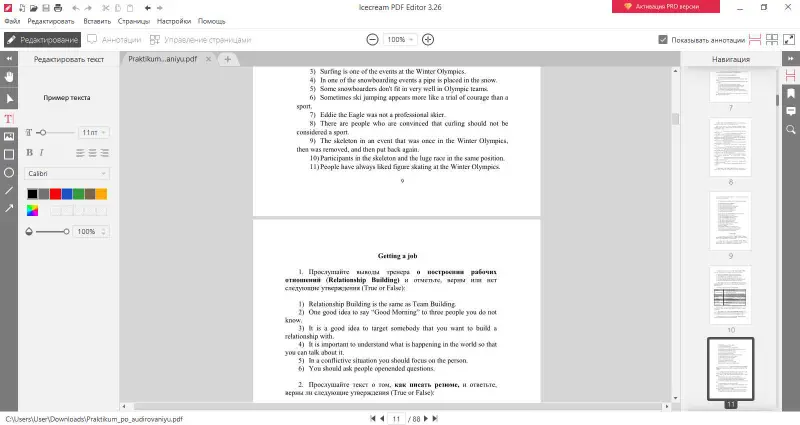
Icecream PDF Editor - это универсальная программа для Windows на ПК, в которой есть все, включая, конечно же, функцию разблокировки PDF. Более того, этот PDF редактор на русском языке может устанавливать разрешения «Только чтение» на файлы, позволяя пользователям просматривать содержимое, но не изменять его. Естественно, разрешения можно снять и через эту программу для PDF.
Как разблокировать PDF с помощью Icecream PDF Editor:
- Скачайте бесплатный PDF редактор на русском и установите его на свой ПК. Запустите программу.
- Откройте документ и перейдите в меню "Файл".
- Нажмите на "Права доступа" и установите или снимите флажок “Пароль для открытия документа" или “Пароль для редактирования документа и прав доступа". Задайте комбинацию безопасности для каждого из них.
Поскольку эта программа для редактирования PDF файлов работает в автономном режиме, вы можете быть уверены, что ваши конфиденциальные файлы останутся в тайне и безопасности. Они не будут отправлены на внешний сервер.
Плюсы:
- Эта программа поможет бесплатно разблокировать PDF файл.
- Можно редактировать текст PDF, добавлять новый текст и объекты, аннотировать, управлять страницами, искать по всему PDF и объединять документы.
- Безопасность и защита данных гарантированы.
- Полностью русифицированный редактор PDF, сайт также доступен на русском языке.
Минусы:
- Поскольку это бесплатный PDF редактор, внизу каждой страницы добавляется крошечный водяной знак.
2. Adobe Acrobat
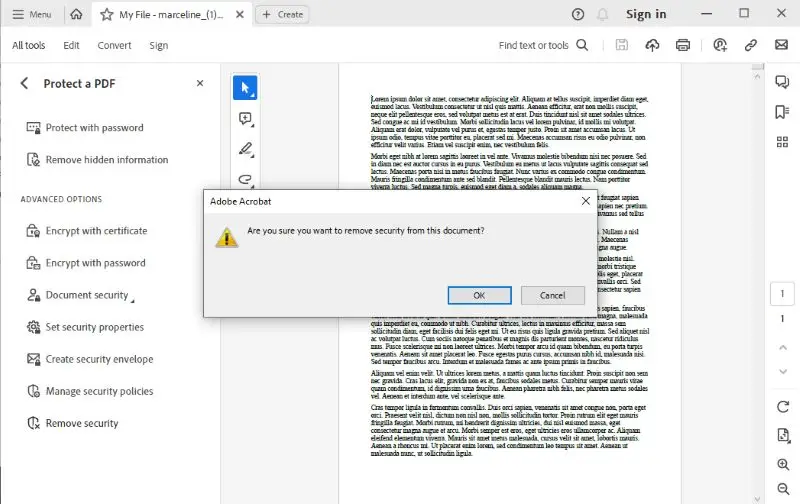
Само собой разумеется, что Adobe Acrobat может снять пароль с ваших PDF файлов. Разумеется, он также может и добавить пароль к нему. Повторим еще раз: чтобы разблокировать PDF, вам придется сначала ввести для него верный пароль.
Как убрать пароль с документа PDF в Adobe Acrobat:
- Скачайте PDF редактор, если у вас его нет. Установите и откройте PDF файл в программе.
- Перейдите в раздел "Инструменты", нажмите на “Защитить", затем “Зашифровать", и наконец “Снять защиту".
- Выберите, какой тип защиты установлен на файле. Например, если он защищен от открытия или защищен от определенных разрешений, таких как печать и редактирование.
- Введите пароль и нажмите "OK".
Adobe Acrobat - это платная программа для снятия пароля с PDF файлов, но если она нужна вам только для одноразового использования, вы можете воспользоваться ее бесплатной пробной версией. Преимущество использования этого программного обеспечения заключается в том, что это надежный бренд, который серьезно относится к конфиденциальности и безопасности.
Так что если у вас есть конфиденциальные файлы, которые вы не хотели бы вслепую загружать на какой-нибудь онлайн сервис, мы бы рекомендовали попробовать Adobe Acrobat для того, чтобы разблокировать PDF файл.
Плюсы:
- Безопасность и конфиденциальность на высшем уровне.
- Есть бесплатная пробная версия, если нужно использовать только один раз.
- Работает как на Windows, так и на macOS.
Минусы:
- Это тяжелое программное обеспечение с точки зрения возможностей и размера файлов.
- Adobe Acrobat дороговат для некоторых пользователей, что создает необходимость в альтернативе.
3. Soda PDF
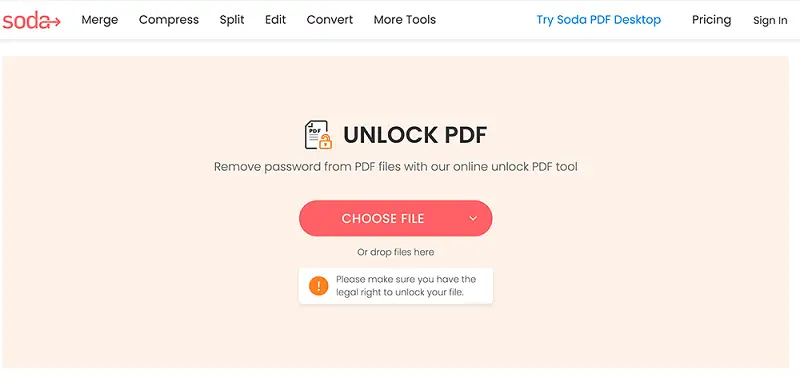
Soda PDF - еще один инструмент для редактирования PDF, который доступен как на Windows и macOS, так и в виде онлайн редактора PDF.
От других бесплатных PDF редакторов его отличает то, что он позволяет запретить редактирование зашифрованных файлов. Это значит, что вы можете не защищать PDF и при этом устанавливать определенные разрешения для пользователей - редактировать, печатать, копировать, вращать, удалять страницы, вставлять объекты или даже давать разрешение на подписание документов.
Вы также можете дать разрешение на качество печати. Само собой разумеется, что вы можете удалить эти разрешения для PDF файлов и через Soda PDF.
Как разблокировать PDF в сервисе Soda PDF:
- Загрузите файл, если вы используете онлайн инструмент. Или откройте PDF, если вы используете приложение на ПК.
- Когда появится запрос на ввод пароля, просто введите его.
- В строке меню нажмите на "Защитить".
- Сразу под ним появятся новые опции. Нажмите на "Безопасность пароля".
- Сначала введите комбинацию безопасности, прежде чем снять флажок "Требовать пароль для открытия документа". Затем просто снимите флажок и нажмите "Применить".
- Загрузите документ.
*Вы можете удалить разрешения для PDF, выполнив те же действия, но вместо "Защита паролем" на шаге 4 выберите “Защитить разрешения".
Что касается шага 5, то не совсем понятно, почему разработчики сделали его именно таким. Кажется очевидным, что, поскольку вы хотите разблокировать PDF, вы сначала снимете флажок для него. Однако это приведет к отключению полей для пароля, так что в итоге вам придется вводить пароль перед снятием флажка. Но все равно это работает.
Плюсы:
- Soda PDF обладает обширным набором инструментов.
- Вы можете снять блокировку с PDF бесплатно.
- Его можно использовать как онлайн, так и на ПК.
- Вы можете устанавливать и снимать разрешения для PDF.
Минусы:
- Пользователи периодически сталкиваются со сбоями.
4. iLovePDF
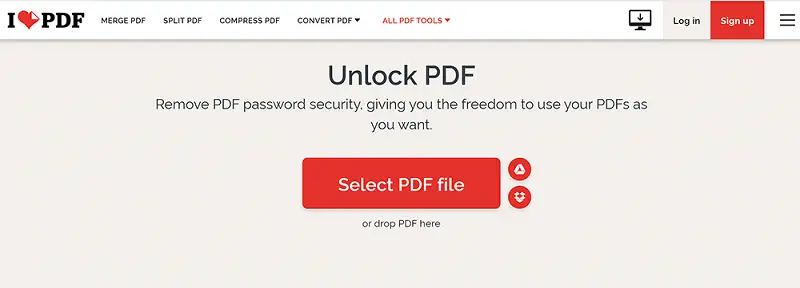
iLovePDF - еще один онлайн PDF редактор, способный разблокировать PDF файлы. Сервис довольно прост, поэтому им может воспользоваться каждый.
Как убрать пароль с документа PDF с помощью iLovePDF:
- Перейдите на сайт и найдите инструмент "Разблокировать PDF ».
- Загрузите свой файл. Нажмите кнопку "Разблокировать PDF".
- Дождитесь окончания обработки и загрузите файл.
Если вы очень трепетно относитесь к безопасности и конфиденциальности, вы можете скачать и установить программу и редактировать PDF файл на Windows ПК без интернета.
Помимо снятия защиты паролем с PDF файлов, этот редактор PDF обладает целым набором функций. Например, добавление водяного знака к вашей работе, создание PDF, конвертирование и, что удивительно, даже оптическое распознавание символов (или OCR).
Плюсы:
- Редактор PDF является бесплатным.
- Имеет как настольную, так и онлайн версию.
- Имеет расширенные возможности, такие как OCR - если вы хотите скопировать тексты из отсканированных документов, вам лучше всего использовать именно эту функцию.
Против:
- Ограничение на размер файла - 250 МБ.
- Длительное время загрузки и скачивания.
5. Smallpdf
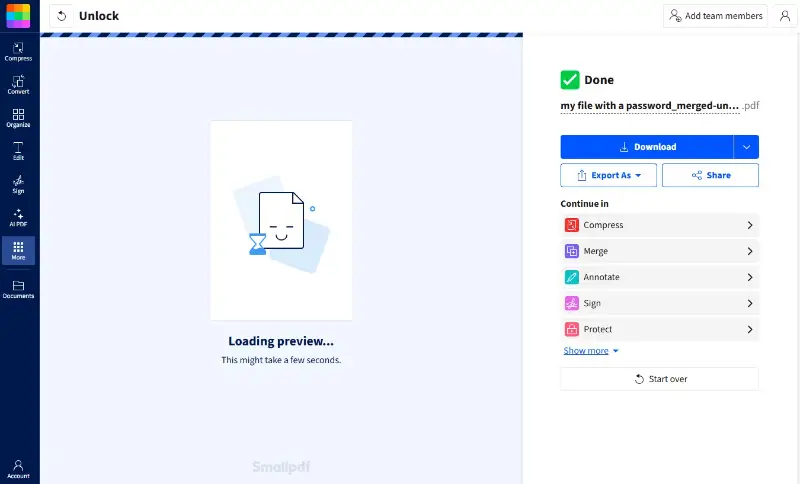
Smallpdf - это простой и эффективный онлайн-инструмент для снятия парольной защиты с зашифрованных PDF-файлов. Благодаря удобному интерфейсу им может легко пользоваться любой человек, независимо от уровня технической подготовки.
Как разблокировать PDF файл с помощью Smallpdf:
- Перейдите на сайт Smallpdf и выберите инструмент «Разблокировать PDF».
- Загрузите файл, защищенный паролем, и дождитесь завершения процесса снятия защиты.
- Загрузите незашифрованный PDF файл или поделитесь им прямо со страницы.
Помимо снятия пароля с PDF файлов, платформа предоставляет множество функций, таких как объединение, сжатие, конвертирование и даже редактирование текста в PDF и изображений в файлах.
Плюсы:
- Онлайн сервис для обработки PDF файлов бесплатен.
- Включает дополнительные функции, такие как конвертация PDF и редактирование.
- Работает во всех основных браузерах и на всех устройствах без необходимости регистрации учетной записи.
Минусы:
- Время обработки может быть больше для файлов большого размера.
Бонусные инструменты
К сожалению, в зависимости от метода шифрования, использованного для вашего PDF-файла, на восстановление или взлом пароля может уйти от нескольких дней до нескольких месяцев и даже миллионов лет. Если пароль общий, например «123456», то использование той самой выше упомянутой грубой силы может дать вам больше шансов разблокировать PDF (и, в свою очередь, создать незашифрованный PDF).
Вот бесплатный инструмент, который поможет разблокировать PDF файл без пароля:
PDF Candy
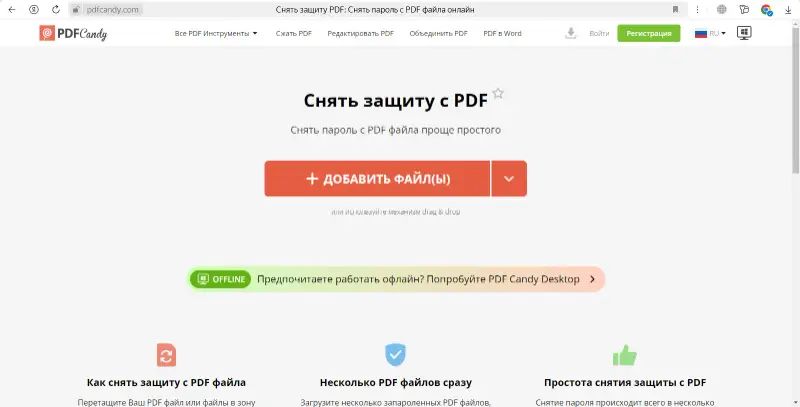
PDF Candy - еще один любимец публики, который, вероятно, является самым популярным благодаря своему набору функций. С их помощью вы можете создавать PDF, управлять, редактировать и защищать файлы, а также автоматически разблокировать PDF файлы без пароля.
И что самое приятное? Этот сервис на 100% бесплатный.
Пользоваться онлайн PDF редактором очень просто. Просто перейдите на сайт и выберите "Снять защиту с PDF", загрузите свой файл и дождитесь, пока сервис снимет пароль.
Особенностью этого сервиса является его конфиденциальность и безопасность. Более того, вы можете скачать и установить программу для снятия пароля с PDF на свой ПК, поэтому вам не придется загружать PDF на их сервер.
PDF Candy также можно использовать для конвертирования PDF файлов в JPG, DOC или другие форматы и наоборот. Вы также можете редактировать PDF файлы онлайн прямо в веб-браузере.
Плюсы:
- Легкий универсальный сервис для редактирования PDF, конвертирования и снятия пароля.
- Можно разблокировать PDF без ввода пароля.
- Бесплатная версия имеет широкий набор функций.
- Имеет как веб-версию, так и версию для настольных компьютеров.
- Онлайн редактор PDF работает на всех устройствах.
- Настольная версия доступна для ОС Windows.
Тем не менее, ниже приведены некоторые другие инструменты, которые могут помочь вам удалить пароли PDF, если ничего не помогает. *Обратите внимание, что поскольку речь идет о безопасности файлов, это может оказаться дороговато и/или технически сложно.
Платные программы для снятия паролей с PDF
Passware
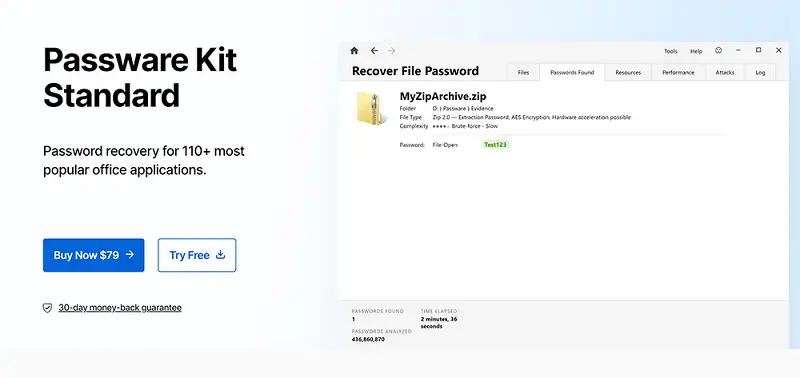
Passware хвастается тем, что может убрать пароли для более чем 100 типов файлов, включая PDF. В основном программа перебирает наиболее распространенные пароли и их комбинации до тех пор, пока не будет найдено совпадение, что также известно как брутфорсинг.
У Passware есть разные ценовые уровни, самый дешевый из которых стоит $49. Если вам нужно снять защиту с PDF, вам придется приобрести тарифный план за $79.
Eltima's Password Recovery App
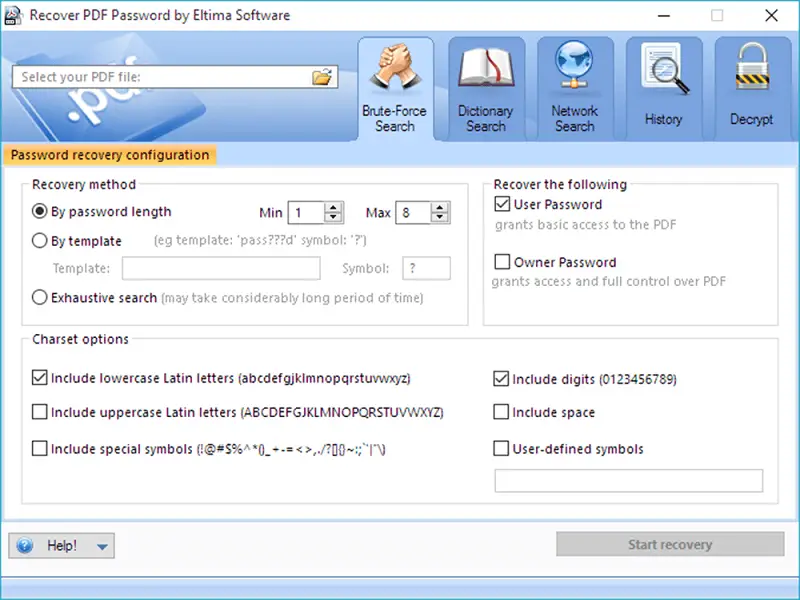
Eltima's PDF password retrieval software работает так же, как Passware, но стоит дешевле. И, судя по тому, что написано в Интернете, у них действительно хороший послужной список по восстановлению паролей для PDF-файлов.
Одну лицензию можно приобрести всего за 39,9 доллара.
Free PDF Password Recovery Tool
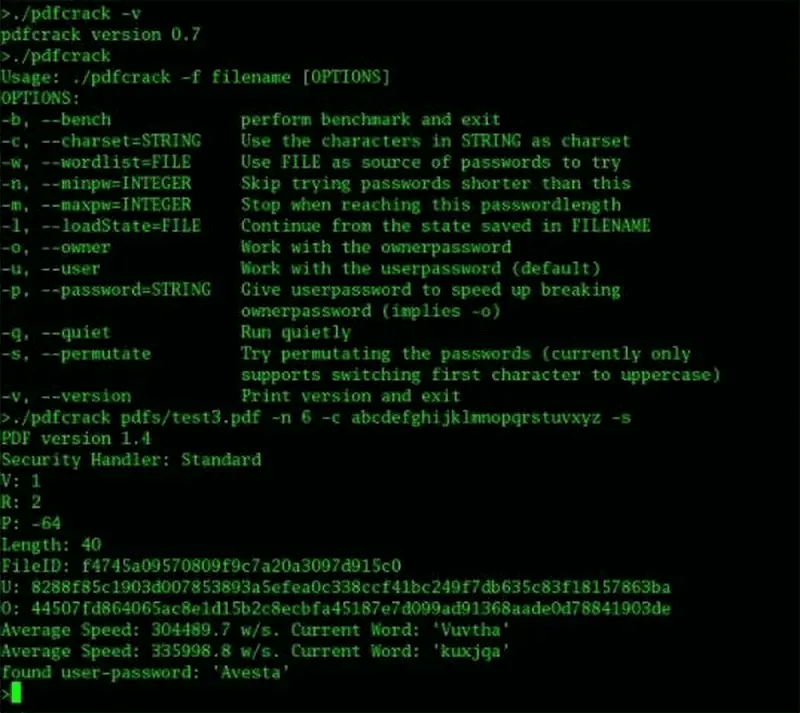
PDF Crack - это программное обеспечение для восстановления паролей, или, как ее еще называют, взломщик, для приложений, которые грубой силой взламывают защиту защищенных файлов.
Однако при использовании программ для взлома PDF паролей следует действовать осторожно. Тем более что они не регулируются никакими авторитетными компаниями и часто не поддерживаются. Но, судя по отзывам людей в Интернете, приложение может помочь восстановить пароль к PDF.
FAQ
- Существуют ли юридические последствия снятия пароля с PDF?
- Да, снятие защиты PDF без разрешения может нарушить законы об авторском праве или защите данных.
- Может ли разблокировка PDF повлиять на форматирование?
- Как правило, разблокировка документа не влияет на его содержимое, однако после снятия защиты с PDF рекомендуется проверить файл.
- Можно ли разблокировать PDF, если я не знаю пароль?
- Если PDF защищен паролем и вы не знаете его, то без пароля разблокировать файл нельзя. В таких случаях может понадобиться восстановление пароля, но важно помнить, что подобные действия могут нарушать законы об авторских правах.
- Какие ограничения можно снять с PDF при разблокировке?
- При разблокировке PDF можно снять такие ограничения, как запрет на копирование текста, редактирование содержимого или печать документа. Однако важно помнить, что если файл защищен авторскими правами, то снятие защиты без разрешения владельца может быть незаконным.
Как разблокировать PDF: Заключение
Надеюсь, вы получили представление о различных типах защиты, которые могут быть применены к PDF файлам. Вы также должны понимать, что если у вас нет пароля, то доступ к содержимому PDF файла не гарантирован.
Не всегда получится разблокировать PDF файл, однако если пароль не особенно сложный, ваши шансы убрать пароль с PDF с помощью вышеупомянутых сервисов выше.
Если ваша основная цель - просто снять защиту с PDF, и у вас есть пароль, то любой из четырех перечисленных выше инструментов эффективно справится с вашей задачей.


